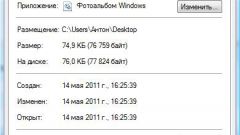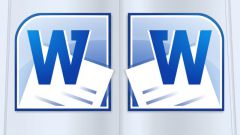Инструкция
1
Автозамена действует тогда, когда в настройках отмечен пункт «Автоматически исправлять орфографические ошибки». Вариант для замены того слова, которое программа распознала как неправильное, содержится в специальном списке. С одной стороны, данная функция удобна, но иногда случаются сбои: корректно введенное слово распознается неверно.
2
Чтобы исправить ситуацию, не обязательно отключать функцию. Нажмите на кнопку Office в левом верхнем углу окна. Выберите в нижней части меню пункт «Параметры Word», откроется новое диалоговое окно. Перейдите в нем в раздел «Правописание». Нажмите на кнопку «Параметры автозамены» в одноименной группе.
3
В дополнительно открывшемся окне найдите в списке то слово (или слова), для которых режим автозамены применять не надо. Выделите его с помощью левой кнопки мыши и нажмите на кнопку «Удалить» в нижней части окна. Если вы все же решили полностью отключить функцию автозамены, снимите маркер с поля «Автоматически исправлять орфографические ошибки» и сохраните внесенные изменения.
4
В том случае если в вашем документе отображаются все изменения, внесенные вами или другими пользователями в текст, следует обратиться к инструментам на панели управления. Откройте вкладку «Рецензирование» и примите все исправления, уже сделанные в документе. Для этого в разделе «Исправления» нажмите на кнопку со стрелкой под миниатюрой «Принять». В контекстном меню выберите пункт «Применить все изменения в документе».
5
После этого отключите режим исправления. На той же вкладке «Рецензирование» в разделе «Отслеживание» нажмите на кнопку-миниатюру «Исправления». При включенном режиме она подсвечена другим цветом, в неактивном состоянии не отличается от остальных кнопок-миниатюр на панели инструментов. Сохраните документ.
Видео по теме